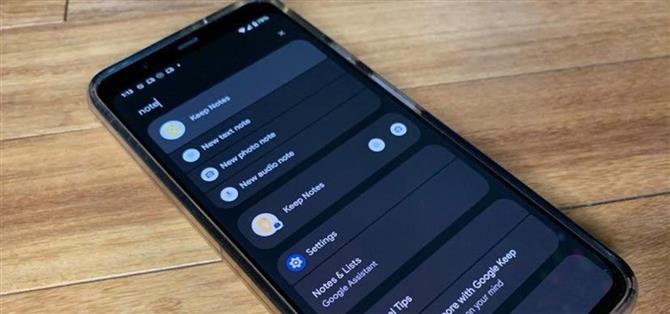Uusi Material You -teemamoottori upeine widgeteineen on seksikäs muutos Androidille, mutta Android 12:ssa on toinen uusi ominaisuus, joka on enemmän kuin vain kauniita värejä ja käyriä.
Android 12:ssa on tehokas laitteessa oleva hakukone, joka helpottaa ihmisten ja keskustelujen löytämistä, rutiinikomentojen suorittamista sovelluksissa ja asetusten säätämistä. Uusi AppSearch-niminen työkalu antaa kehittäjille mahdollisuuden ”indeksoida strukturoituja tietoja ja etsiä niistä sisäänrakennetuilla kokotekstihakuominaisuuksilla” kehittäjien dokumentaation mukaan. Se toimii jopa offline-tilassa.
Vaihe 1: Päivitä Android 12:een
Koska AppSearch on uusi Androidille, sinun on päivitettävä Android 12:een, mikä todennäköisesti tarkoittaa, että sinulla on oltava Pixel-laite (toistaiseksi).
Jos sinulla on Pixel 3 tai uudempi malli, siirry Asetukset-sovellukseen, napauta ”Järjestelmä”, näytä ”Lisäasetukset”-alivalikko ja valitse ”Järjestelmäpäivitys”. Jos päivitys on saatavilla, sinun pitäisi nähdä se, mutta sinun on ehkä napautettava ”Tarkista päivitys” päivittääksesi sen. Asenna se kuten mikä tahansa muu Android-ohjelmistopäivitys.
Prosessi on samanlainen, kun muut laitteet ottavat käyttöön Android 12:n.
Vaihe 2: Siirry sovelluslaatikkoon
Kun olet päivittänyt laitteesi Android 12:een, pyyhkäise ylös aloitusnäytössä (mutta ei alareunasta) päästäksesi sovelluslaatikkoon. Löydät tavallisen sovelluskirjastosi ja hakukentän yläreunasta.
Vaihe 3: Kirjoita hakukyselysi
Huomaat, että hakupalkissa on uusi viesti: ”Hae puhelimesta ja paljon muuta.” Kirjoita täältä hakukyselysi, niin pääset käyttämään ihmisiä ja viestejä, sovelluksia ja niiden sisältämiä pikakuvakkeita, asetuksia ja paljon muuta.
Ihmiset
Kirjoita nimi päästäksesi yhteystietoihin Yhteystiedot-sovelluksen kautta tai keskusteluihin useissa viestisovelluksissa. Voit myös etsiä ryhmäkeskusteluja ryhmän nimen perusteella. Viestihakua tukevia sovelluksia ovat:
- Facebook Messenger
- Google Messages
- Löysä
- Snapchat
Pikanäppäimet
Riippuen siitä, ovatko sovelluskehittäjät ottaneet käyttöön AppSearch API:n, voit palauttaa pikakuvakkeet sovelluksen toimiin kirjoittamalla sovelluksen nimen ensimmäiset kirjaimet. Voit myös hakea itse pikakuvaketta hypätäksesi suoraan siihen. Monet näistä pikanäppäimistä ovat samoja, jotka löydät, kun painat pitkään sovelluksen kuvaketta aloitusnäytössä tai sovelluskirjastossa.
Jotkut alla luetellut merkittävät sovellukset tukevat jo AppSearchia, mutta se vain raapaisee pintaa. Saatavilla on monia muita sovelluksia.
- Instagram: Kun kirjoitat sovelluksen nimen, näkyviin tulee uuden viestin, chattien ja kameran pikakuvakkeet. Voit jopa etsiä ”päivitys” ja ”Päivitä tili” vie sinut Instagram-profiiliisi.
- Reddit: ”Reddit”-haku tarjoaa myös pikakuvakkeet Inbox-, Post- ja Popular-kohtaisiin.
- Google Maps: voit siirtyä suoraan kotiin tai töihin navigointiin sekä käynnistää ajotilan. Kun kirjoitat työ tai ajaminen, nämä yksittäiset pikanäppäimet nousevat esiin, ”Koti” ei ainakaan minulle, koska termi esiintyy useissa muissa sovellusten nimissä ja pikanäppäimissä.
- Google-dokumentit: ”Docs”-pikakuvakkeet sisältävät Uusi asiakirja, Valitse malli ja Haku. (AppSearch toimii useammissa Google-sovelluksissa.)
- Snapchat: Sen lisäksi, että voit etsiä keskusteluja Snapchatissa, voit myös löytää AR-objektiivit ja hypätä suoraan kameraan niiden ollessa valmiina avattavaksi.
- ESPN: ESPN kirjoittaminen hakukenttään tuottaa pikakuvakkeet viimeisimpiin sovelluksessa käytettyihin joukkueisiin tai urheilulajeihin. Voit myös kirjoittaa jonkin viimeaikaisista urheilulajeistasi tai suosikkijoukkueistasi löytääksesi pikakuvakkeen heidän sivulleen sovelluksesta.
- Pandora: Hae äskettäin toistettuja radioasemia (näyttää siltä, että vain 14 viimeisintä asemaa on indeksoitu). On hieman outoa, että Googlen oma YouTube Music ei jo tue tätä toimintoa tai äärimmäisen suosittua Spotifya.
- Play Kirjat: kirjoita kirjastossasi olevan kirjan otsikko päästäksesi siihen suoraan.
- Käteinen: Tämä on vähän hölmö. ”Cash” kirjoittaminen avaa pikakuvakkeet kolmelle satunnaiselle yhteyshenkilölle, joista yhdelle lähetän ja jolta saan säännöllisesti rahaa ja kahdelle kertaluonteisia tapahtumia kahden vuoden takaa. ¯\_(?)_/¯
- Twitter: Hae ”Twitter”, niin näet linkkejä joihinkin viimeaikaisiin suoriin viesteihisi. Voit jopa etsiä ”päivitys” ja ”Päivitä tili” vie sinut Twitter-profiilieditoriin.
- Facebook: Tämä näyttää sinulle ilmoitus-, viesti- ja profiilivaihtoehdot. Jonkin näistä kolmesta hakeminen tuo myös esiin Facebook-tuloksia.
asetukset
Jos tiedät mitä etsit, sinun ei tarvitse avata Asetukset-sovellusta laitteen hienosäätämiseksi. Kokeile esimerkiksi ”näytön kokoa” tai ”kehittäjävaihtoehtoja”.
Pixel Vinkkejä
Pixel-laitteilla voit etsiä vinkkejä siitä, miten saat kaiken irti laitteestasi. Jos esimerkiksi kirjoitat ”hidas”, saat oppaan siitä, miten voit käyttää hidastus- ja aikaviivetoimintoja videota kuvattaessa.
Google haku
Jos kirjoittamasi teksti ei osu yhteenkään yllä olevista luokista, voit etsiä sitä Googlesta. Musiikin ja videoiden suoratoistosovelluksille ei ole paljon AppSearch-tukea, joten Google-haku voi auttaa sinua sieltä. Androidin kehittäjädokumentaatiossa on kuitenkin esimerkkinä musiikkisovellus, joten sinun pitäisi pian nähdä musiikkisovellukset sisällytettynä AppSearchiin.
Kun käyttäjä etsii kappaletta nimen tai artistin nimen perusteella, sovellus välittää pyynnön AppSearchille nopeasti ja tehokkaasti noutaakseen vastaavat kappaleet. Sovellus näyttää tulokset, jolloin sen käyttäjät voivat nopeasti aloittaa suosikkikappaleidensa soittamisen.
– AppSearch / Android-kehittäjät
Vaihe 4: Säädä hakuasetuksia (valinnainen)
Ehkä kaikki tämä tieto on sinulle liikaa. Onneksi voit rajoittaa sitä, mitä AppSearch näyttää.
Seuraa vaiheita 2 ja 3, mutta sen sijaan, että kirjoittaisit kyselyn, napauta hakukentän oikealla puolella olevaa kolmen pisteen valikkoa ja napauta sitten ”Asetukset”. Löydät pikakuvakkeiden, ihmisten, asetusten ja pikselivihjeiden vaihdot seuraavasta näytöstä. Napauta vastaavaa vaihtokytkintä poistaaksesi tai ottaaksesi kunkin luokan käyttöön.